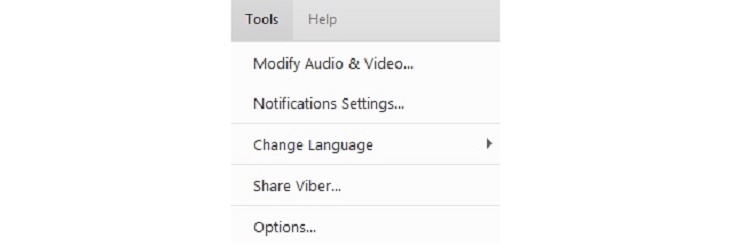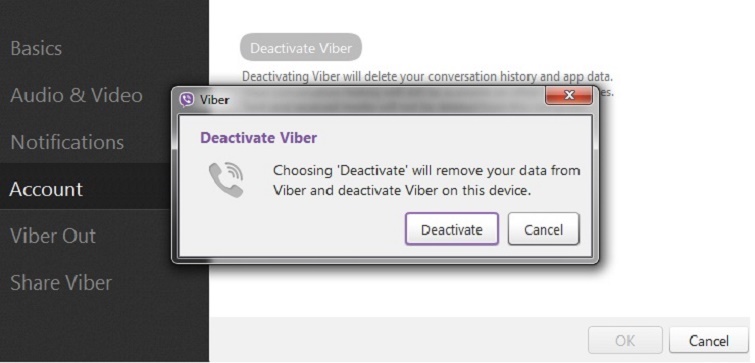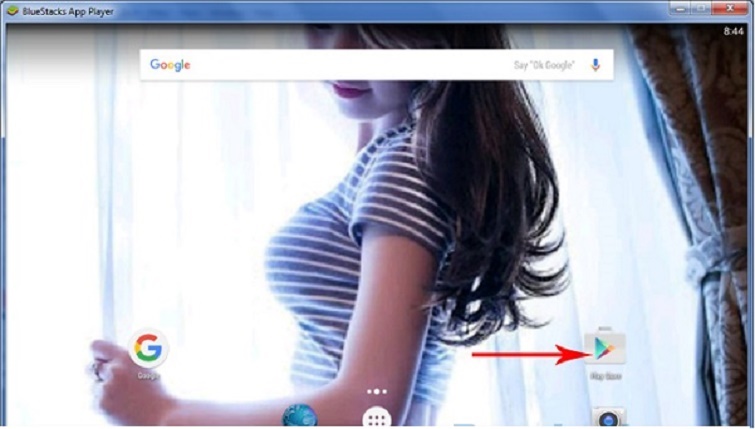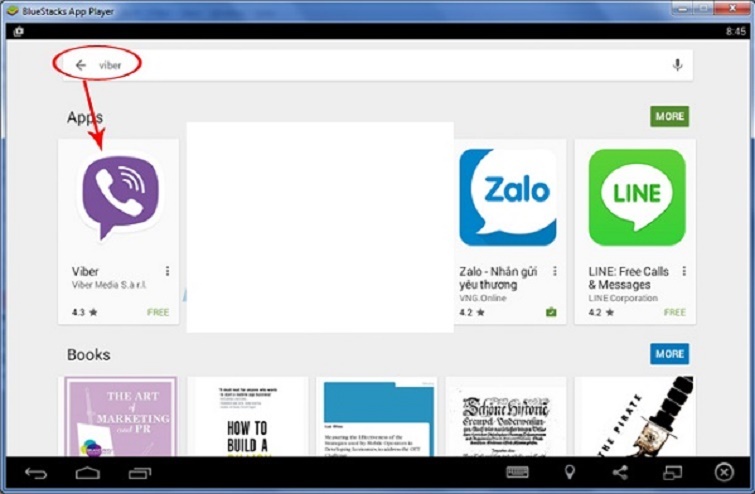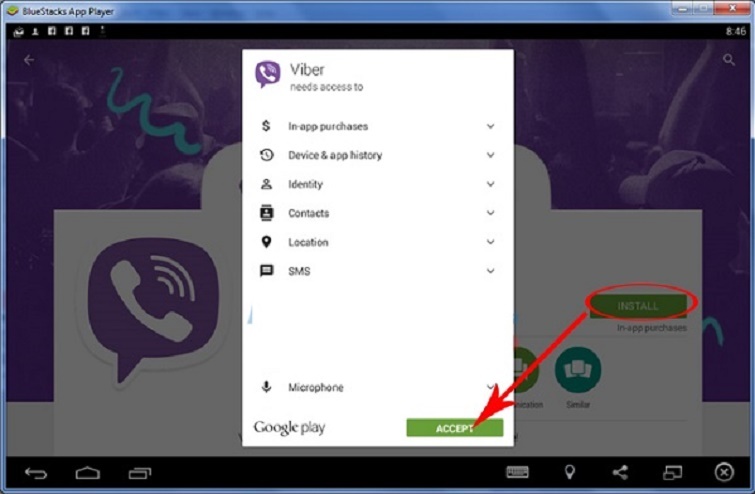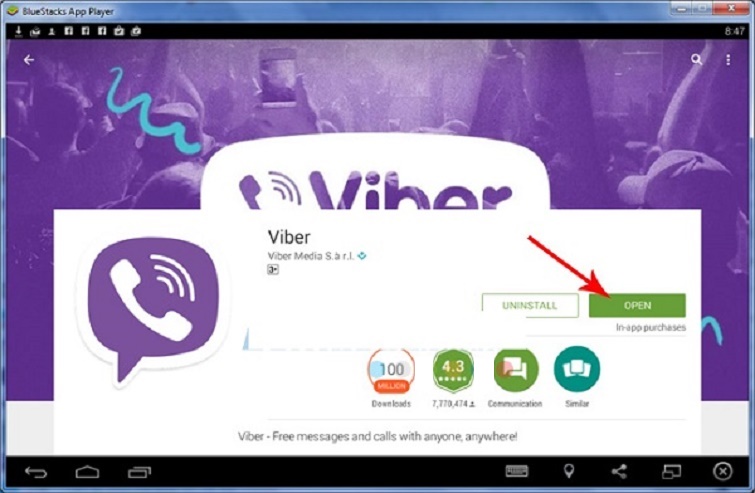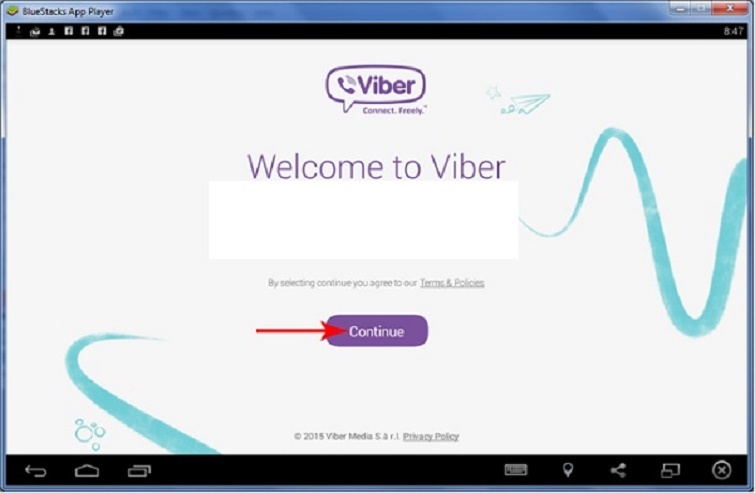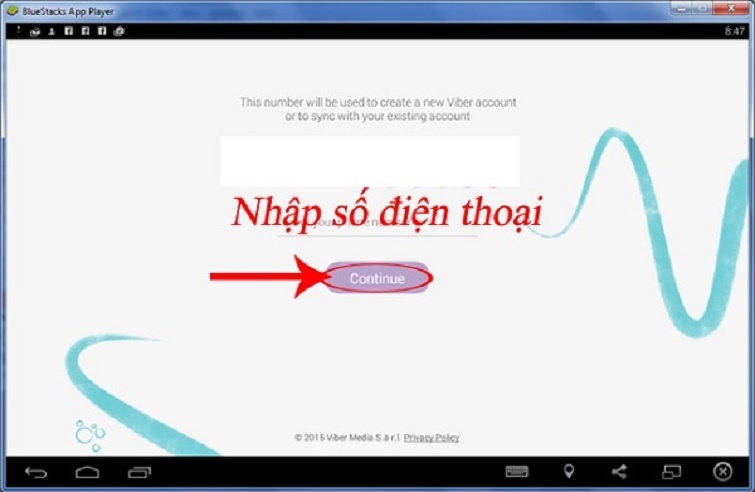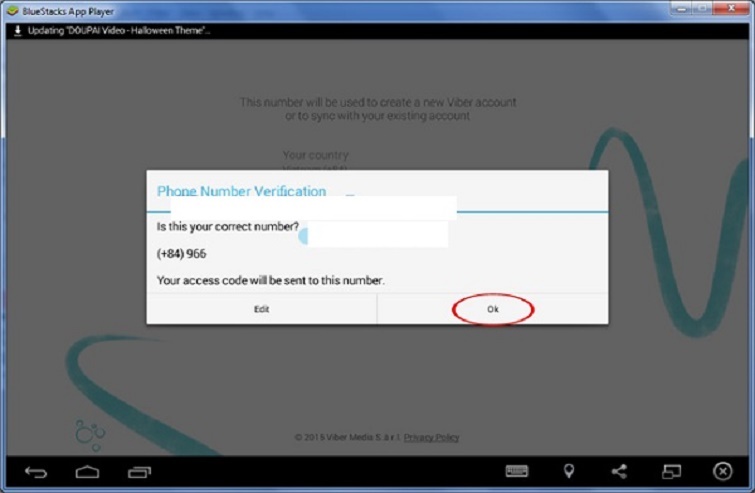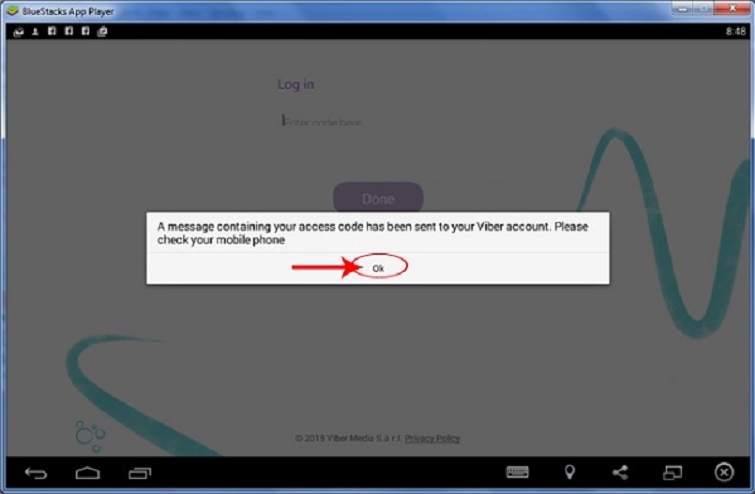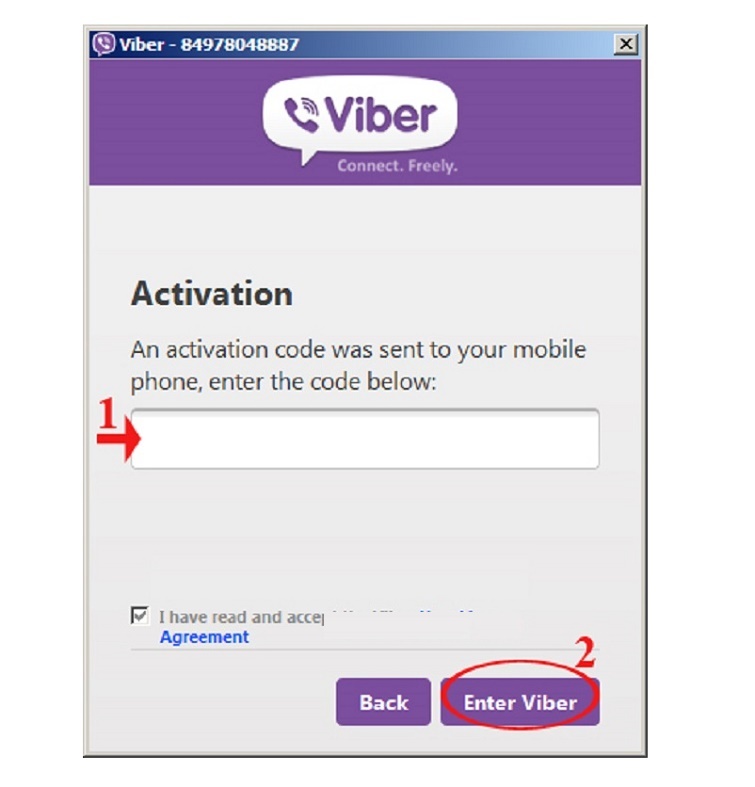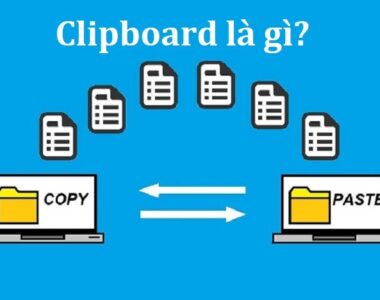Viber, với tính năng liên lạc tiện lợi, đã trở thành một ứng dụng phổ biến cho việc nhắn tin và gọi điện trên toàn cầu. Tuy nhiên, để bảo vệ thông tin cá nhân hoặc đơn giản là khi không cần sử dụng, đăng xuất khỏi Viber trên máy tính là một quy trình quan trọng. Hãy tham khảo những chia sẻ từ Techcare Đà Nẵng để biết cách đăng xuất Viber trên máy tính đơn giản và hiệu quả.
Cách đăng xuất viber trên máy tính đơn giản nhất
Sau khi hoàn tất việc tải viber cho máy tính để sử dụng, có những lý do khiến bạn muốn đăng xuất khỏi ứng dụng này. Việc đăng xuất Viber trên máy tính có thể đơn giản và dễ thực hiện. Dưới đây Techcare.vn sẽ hướng dẫn chi tiết để bạn có thể thực hiện quy trình này một cách thuận tiện và nhanh chóng.
Bước 1: Khởi động ứng dụng Viber trên máy tính của bạn => Trong giao diện ứng dụng, điều hướng đến tab “Tools” (Công cụ) => Trong menu thả xuống, chọn “Options” (Tùy chọn)
Bước 2: Trong cửa sổ Options (Tùy chọn), chọn mục “Account” (Tài khoản) => Nhấn vào “Deactivate Viber” => Khi được yêu cầu xác nhận, tiếp tục nhấn vào “Deactivate” để hoàn tất quá trình đăng xuất.
Tuy nếu bạn muốn tiếp tục sử dụng ứng dụng Viber sau khi đã đăng xuất, đừng lo lắng! Techcare Đà Nẵng đã sửa chữa và chia sẻ một số cách đơn giản để bạn có thể đăng nhập lại Viber trên máy tính của mình. Dưới đây là những bí quyết mà Techcare mong muốn chia sẻ để giúp bạn tiếp tục trải nghiệm ứng dụng này một cách thuận tiện và linh hoạt.
Xem thêm: Tải Kakaotalk về máy tính
Cách đăng nhập Viber trên máy tính
Để thực hiện việc đăng nhập Viber trên máy tính, bạn cần sử dụng một công cụ hỗ trợ quan trọng, đó là phần mềm giả lập Android. Ứng dụng Viber sẽ được cài đặt trên máy tính thông qua phần mềm giả lập này, và do đó, bạn cần cài đặt nó trước.
Phần mềm giả lập phổ biến nhất hiện nay là BlueStacks, tuy nhiên, cần lưu ý rằng nó yêu cầu máy tính có cấu hình cao. Nếu máy của bạn không đáp ứng yêu cầu này, bạn có thể thử nghiệm các phần mềm giả lập khác như Windroy, Droid4X, hoặc GenyMotion.
Những công cụ này sẽ giúp bạn tạo môi trường Android trên máy tính, từ đó bạn có thể cài đặt và sử dụng ứng dụng Viber một cách thuận tiện và linh hoạt.
Tải BlueStacks tại đây:
https://drive.google.com/file/d/1QH-MPm9yp3YZ0c0ZG4pGbBAq2Pd_SFE-/view?usp=sharing
Bước 1: Mở ứng dụng BlueStacks trên máy tính của bạn => Trong giao diện của BlueStacks, tìm và chọn biểu tượng Play Store.
Bước 2: Tiếp theo, trong BlueStacks, nhập từ khóa “Viber” vào khung tìm kiếm và nhấn Enter. Kết quả sẽ hiển thị trên màn hình, đưa ra ứng dụng Viber. Bạn sẽ thấy ứng dụng Viber hiển thị, mang đến cho bạn khả năng nhắn tin và thực hiện cuộc gọi thông qua ứng dụng này một cách đơn giản và đặc biệt là hoàn toàn miễn phí.
Bước 3: Bây giờ, bạn hãy chọn “Install” hoặc “Accept” khi giao diện cài đặt hiển thị. Điều này sẽ bắt đầu quá trình cài đặt ứng dụng Viber trên máy tính của bạn thông qua BlueStacks.
Bước 4: Vui lòng đợi trong vài giây để quá trình cài đặt hoàn tất. Sau đó, chọn “Open” để khởi chạy ứng dụng Viber trên máy tính của bạn thông qua BlueStacks.
Bước 5: Ngay sau đó, có một cửa sổ hiển thị để bạn đăng ký. Chọn Continue để tiếp tục.
Bước 6: Hãy chọn mã Quốc gia chính là Việt Nam. Sau đó, nhập số điện thoại của bạn vào ô phía dưới và nhấn nút “Continue“.
Bước 7: Một thông báo về xác nhận số điện thoại sẽ xuất hiện trên màn hình BlueStacks. Hãy lựa chọn nút “OK” để tiếp tục quá trình.
Bước 8: Một thông báo về xác nhận số điện thoại sẽ xuất hiện trên màn hình BlueStacks. Hãy lựa chọn nút “OK” để tiếp tục quá trình.
Quá trình gửi mã xác nhận có thể mất vài phút, vì vậy hãy kiên nhẫn đợi. Thông thường, bạn sẽ nhận được mã qua tin nhắn. Tuy nhiên, cũng có trường hợp bạn sẽ nhận cuộc gọi trực tiếp từ hệ thống Viber. Hãy lắng nghe và ghi chép lại mã xác nhận mà bạn nhận được.
Xem thêm: Tải Zalo
Cách kích hoạt Viber trên máy tính không cần điện thoại
Để kích hoạt Viber trên máy tính mà không cần sử dụng điện thoại. Sau khi bạn nhận được mã xác nhận cho ứng dụng Viber trên BlueStacks, tiếp tục thực hiện các bước cài đặt như bình thường. Đến khi bạn đến bước nhập mã xác nhận, hãy nhập mã code mà bạn đã nhận được trước đó và nhấn Enter để hoàn tất quá trình kích hoạt Viber trên máy tính.
Điều này giúp bạn thực hiện đăng nhập Viber một cách thuận tiện và thành công mà không cần sử dụng điện thoại.
Đăng xuất Viber trên điện thoại Android
Viber, một ứng dụng trò chuyện phổ biến, thường được cài đặt trên điện thoại để thuận tiện trong việc liên lạc. Nếu bạn cần đăng xuất Viber trên điện thoại Android, có thể thực hiện theo các bước sau:
- Bước 1: Tại giao diện tài khoản Viber trên điện thoại. Chọn biểu tượng 3 dấu gạch ngang để mở danh sách tùy chọn cho tài khoản.
- Bước 2: Di chuyển xuống và chọn “Thoát”. Viber sẽ thông báo rằng thoát tài khoản sẽ không nhận được cuộc gọi và tin nhắn trên ứng dụng. Nhấn nút “OK” để đăng xuất Viber trên điện thoại Android một cách thành công.
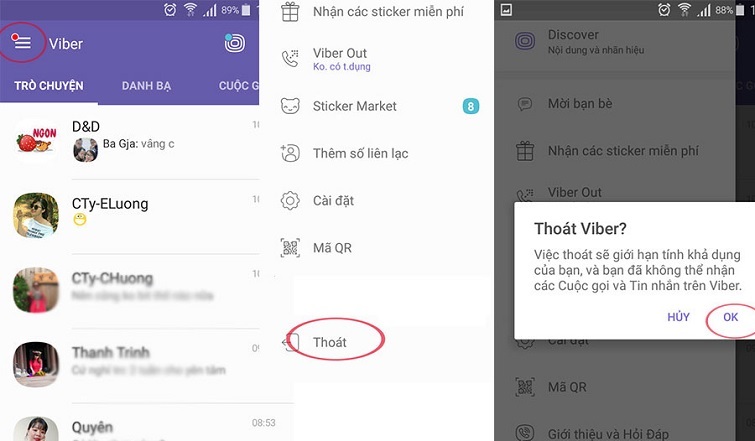
Đăng xuất Viber trên điện thoại Android
Đăng xuất viber trên điện thoại iPhone, iPad
Để đăng xuất Viber trên điện thoại iPhone hoặc iPad, quy trình rất đơn giản và dễ thực hiện. Bạn có thể thực hiện việc thoát tài khoản Viber bằng cách xóa lịch sử cuộc gọi và tin nhắn thông qua phần Cài đặt trên ứng dụng.
Sau khi gỡ bỏ ứng dụng, bạn có thể nhanh chóng khôi phục lại tài khoản Viber. Đơn giản chỉ cần tải lại ứng dụng từ App Store để kích hoạt tài khoản của bạn.Sau khi gỡ bỏ ứng dụng, bạn có thể nhanh chóng khôi phục lại tài khoản Viber.
- Bước 1: Mở ứng dụng Viber trên điện thoại, sau đó chọn mục “Thêm” ở góc dưới bên phải màn hình. Tiếp theo, chọn “Cài đặt” để tiếp tục.
- Bước 2: Tại mục “Cài đặt”, di chuyển đến “Tài khoản” và chọn “Bỏ kích hoạt“. Nhập số điện thoại đã đăng ký Viber và chọn “Hủy kích hoạt tài khoản” để hoàn tất quá trình đăng xuất. Như vậy, bạn đã đăng xuất Viber trên điện thoại iPhone hoặc iPad thành công.
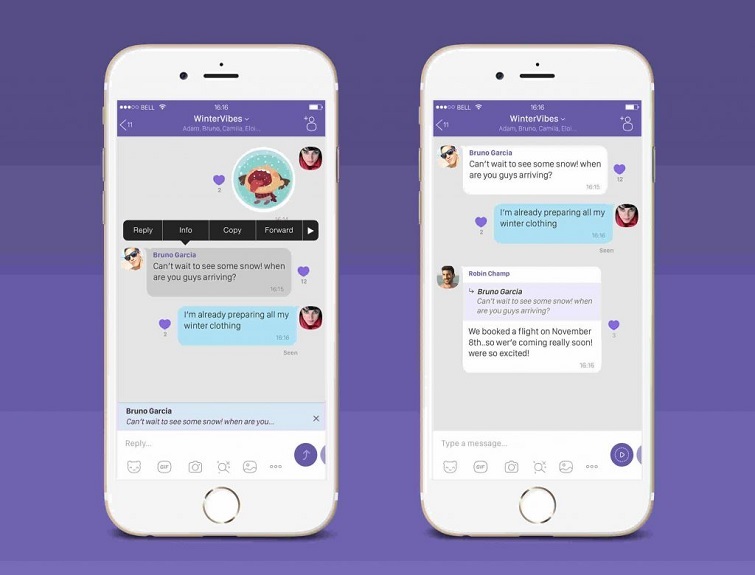
Đăng xuất viber trên điện thoại iPhone, iPad
Chú ý: Khi bạn hủy kích hoạt Viber trên iOS, tất cả dữ liệu như tin nhắn và lịch sử cuộc gọi sẽ bị xóa. Đồng thời, Viber cũng sẽ tự động đăng xuất tài khoản của bạn khỏi những thiết bị khác. Bao gồm cả tài khoản Viber đang đăng nhập trên PC. Đảm bảo rằng thông tin cá nhân của bạn được bảo vệ và không sử dụng không đúng mục đích
Lời kết
Chúng tôi hy vọng rằng thông qua những hướng dẫn chi tiết từ Techcare Đà Nẵng. Bạn đã có thể dễ dàng thực hiện quy trình đăng xuất và đăng nhập trên Viber trên máy tính của mình. Việc này mang lại cho bạn sự linh hoạt và kiểm soát tối đa về tài khoản của mình trên nền tảng trò chuyện này.
Nếu bạn cần nhiều hỗ trợ hơn hoặc có thêm thắc mắc, đừng ngần ngại liên hệ với chúng tôi tại Techcare. Chúng tôi luôn sẵn sàng hỗ trợ để đảm bảo bạn có trải nghiệm sử dụng Viber mượt mà và linh hoạt nhất. Cảm ơn bạn đã đọc và chúc bạn có những trải nghiệm tốt nhất khi sử dụng ứng dụng Viber nhé!